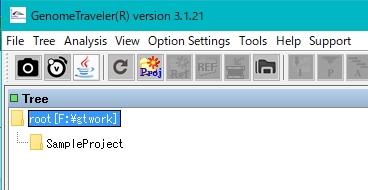- Assemblyを行うプロジェクトnodeの上でマウス右クリックします。
- 表示されるメニューからNew Analysis Node —> Assembly を選択します。
- IMC3121_GZ16_0002
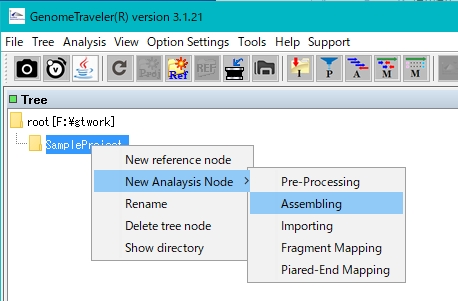
- アセンブリ実行ダイアログが表示されます
- IMC3121_GZ16_0003
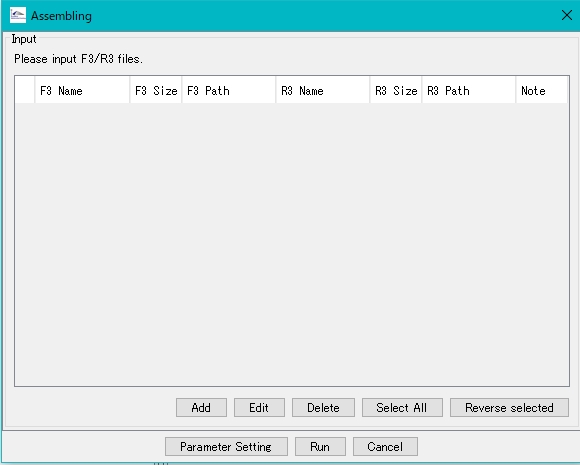
- Addをクリックします。
- IMC3121_GZ16_0004
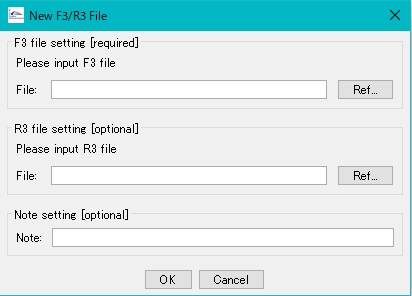
- アセンブルに使用するNGSファイルを指定します。
- ここでは、Paired-EndのFastQファイルを使用します。
- F3 File Setting[Required]のRef…をクリックします。
- Select Fileダイアログが表示されます。
- IMC3121_GZ16_0005
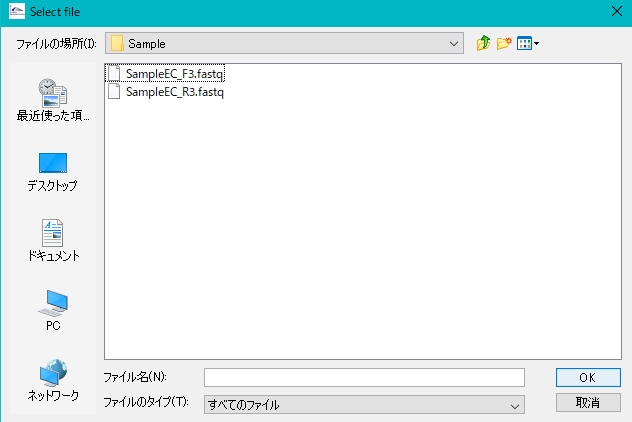
- F3ファイルを選択し、OKをクリックします。ファイル名は、ケースにより異なります
- IMC3121_GZ16_0007
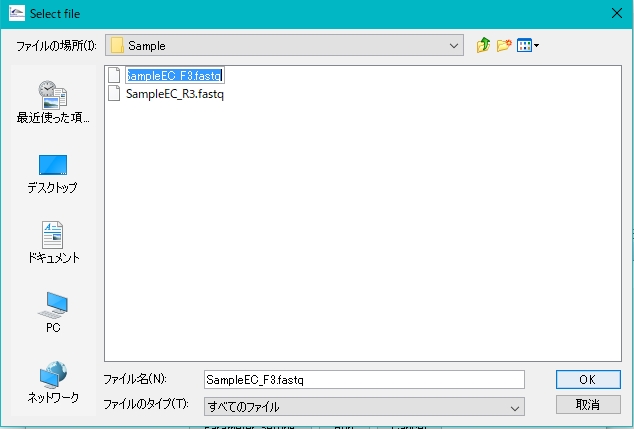
- F3ファイルがテキストボックスに表示されます。
- IMC3121_GZ16_0008
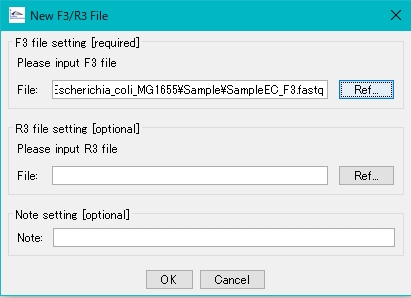
- 同様にR3ファイルも指定します。
- IMC3121_GZ16_0009

- データを識別するために、Noteに入力します(任意)。
- IMC3121_GZ16_00010
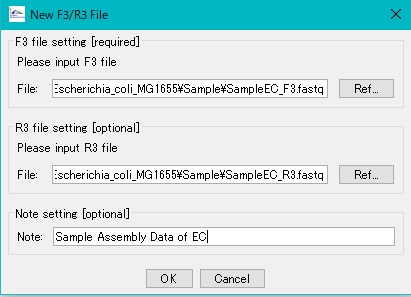
- OKをクリックします。アセンブリ実行ダイアログに入力ファイルが設定されます。
- IMC3121_GZ16_0011
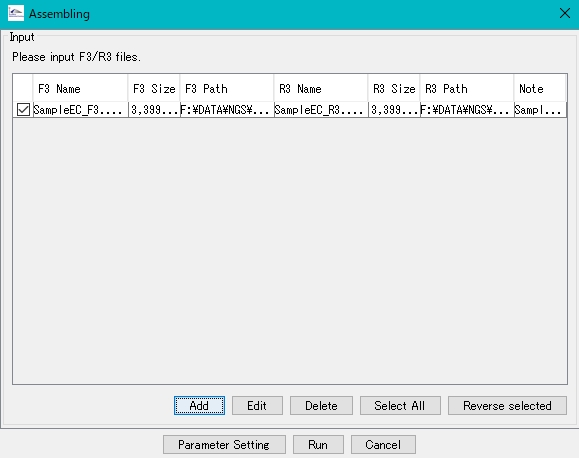
- 実行ボタンを押す前に、実行パラメータ設定を行います。
- 微生物ゲノムのアセンブリの場合は、通常その一部を使用してアセンブリを行います。
- 以下では、使用するReadの範囲を指定します。
- その他の指定については、「アセンブリ実行パラメータ設定」をご覧ください。
- Parameter Setting をクリックします。
- Assembly Parameter Setting ダイアログが表示されます。
- IMC3121_GZ16_0012
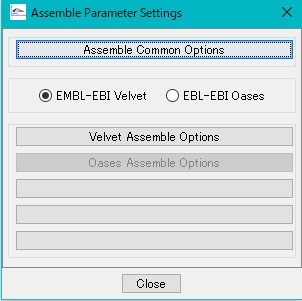
- Assembly Common Optionsをクリックします。
- 以下の詳細設定ダイアログが表示されます。
- IMC3121_GZ16_0013
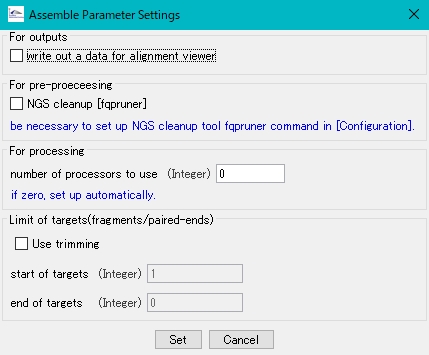
- Use Trimming にチェックします。
- Start of Target とEnd Of Targetのテキストフィールドに入力できるようになります。
- この状態では全件が対象となっています。
- IMC3121_GZ16_0014
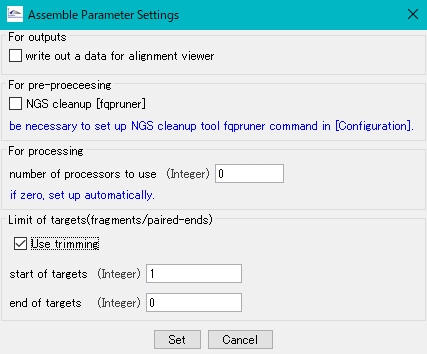
- Readの1番目から200万番目までをアセンブリの対象とする場合は、それぞれ1と2000000を入力します。
- IMC3121_GZ16_0015
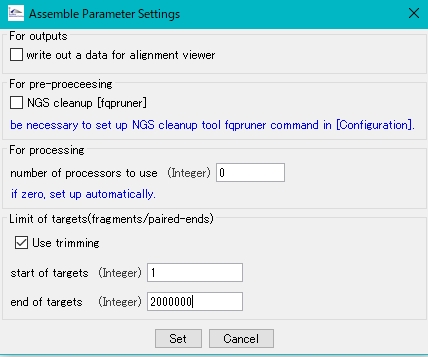
- Setをクリックします。
- Assembly Parameter Settingダイアログに戻ります。
- IMC3121_GZ16_0016
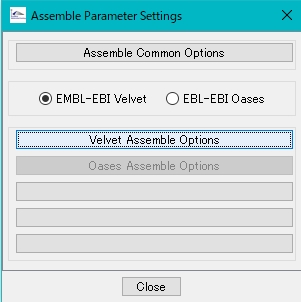
- Closeをクリックします。
- Assembly実行ダイアログに戻ります。
- IMC3121_GZ16_0017
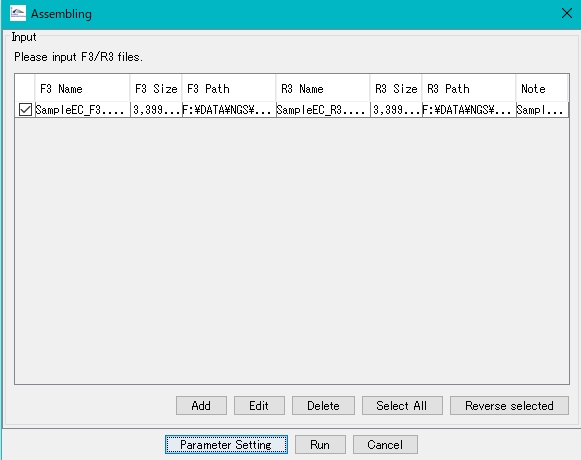
- Runをクリックして、アセンブリを実行します。
- 実行確認メッセージが表示されます。
- IMC3121_GZ16_0018
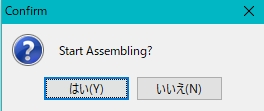
- はい(y)をクリックします。
- Processing (Shuffle Sequence)進捗メッセージが表示されます。
- ここではペアドエンドの2つのファイルをアセンブリ用に1つにまとめます。
- なお、2回目以降のアセンブリではこの処理で生成されるShuffle Sequence ファイルを入力として用います。
- IMC3121_GZ16_0019
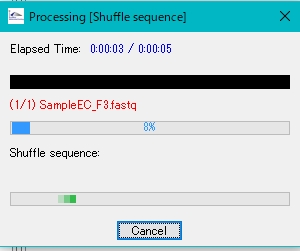
- Shuffle Sequenceが終了すると続いて、Processing (Velvet Assembly)の進捗メッセージが表示されます。
- IMC3121_GZ16_0020
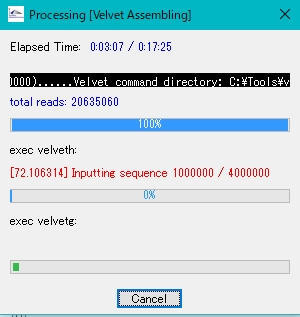
- アセンブリが終了すると、完了メッセージが表示されます。
- IMC3121_GZ16_0021
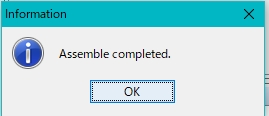
- OKをクリックします。メインディレクトリーツリーにAssemblyノードが追加されます。
- IMC3121_GZ16_0022
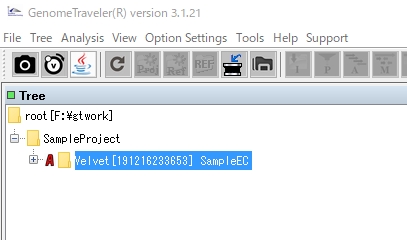
- Assemblyノードの+をクリックします。
- ツリーが展開され、afg形式のアセンブリ結果ノードが生成されています。
- IMC3121_GZ16_0023
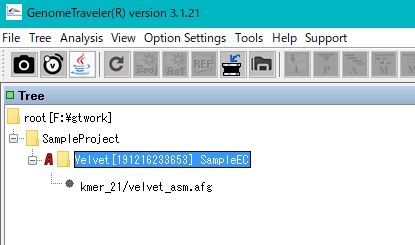
- アセンブリ結果ノード上でマウス右クリックします。
- Convert Afg to Bamというメニューが表示されます。
- IMC3121_GZ16_0024
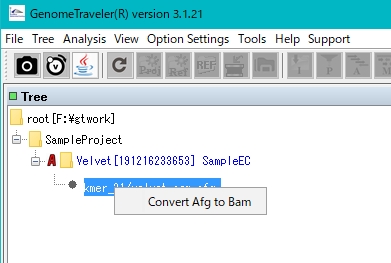
- Convert Afg to Bamを選択します。
- 確認メッセージが表示されます。
- IMC3121_GZ16_0025
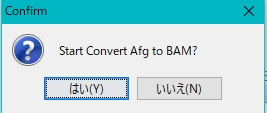
- はい(Y)をクリックします。
- Processing (convert AFG to BAM)が開始され、進捗メッセージが表示されます。
- この処理はコア数が多いPCやMacで実行すると処理時間が短くなります。
- IMC3121_GZ16_0026
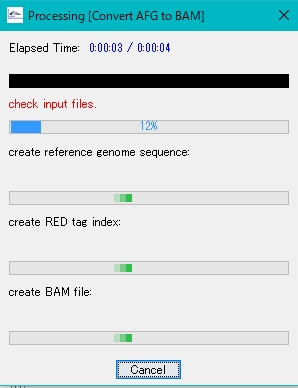
- 終了すると、完了メッセージが表示されます。